Tässä oppaassa kaikki pyörii Taulukoiden Lisäämisen ja Muotoilun ympärillä PowerPoint-ohjelmassa. Opit lisäämään taulukoita, lisäämään tai poistamaan rivejä ja sarakkeita sekä jakamaan ja yhdistämään soluja. Lisäksi käsittelemme mahdollisuutta piirtää taulukoita manuaalisesti ja muokata niitä tarpeidesi mukaan. Tämän oppaan lopussa osaat käyttää taulukoita esityksissäsi tehokkaasti.
Tärkeimmät Oivallukset
- Taulukoita voi helposti lisätä ja muokata PowerPointissa.
- Rivejä ja sarakkeita voi joustavasti lisätä tai poistaa.
- Solut voi jakaa tai yhdistää paremman asettelun saavuttamiseksi.
- PowerPoint tarjoaa erilaisia vaihtoehtoja taulukoiden muotoilemiseksi houkutteleviksi.
Askel-askeleelta Ohjeet
Aloita avaamalla PowerPoint ja valitsemalla haluttu dia, johon haluat lisätä taulukon.
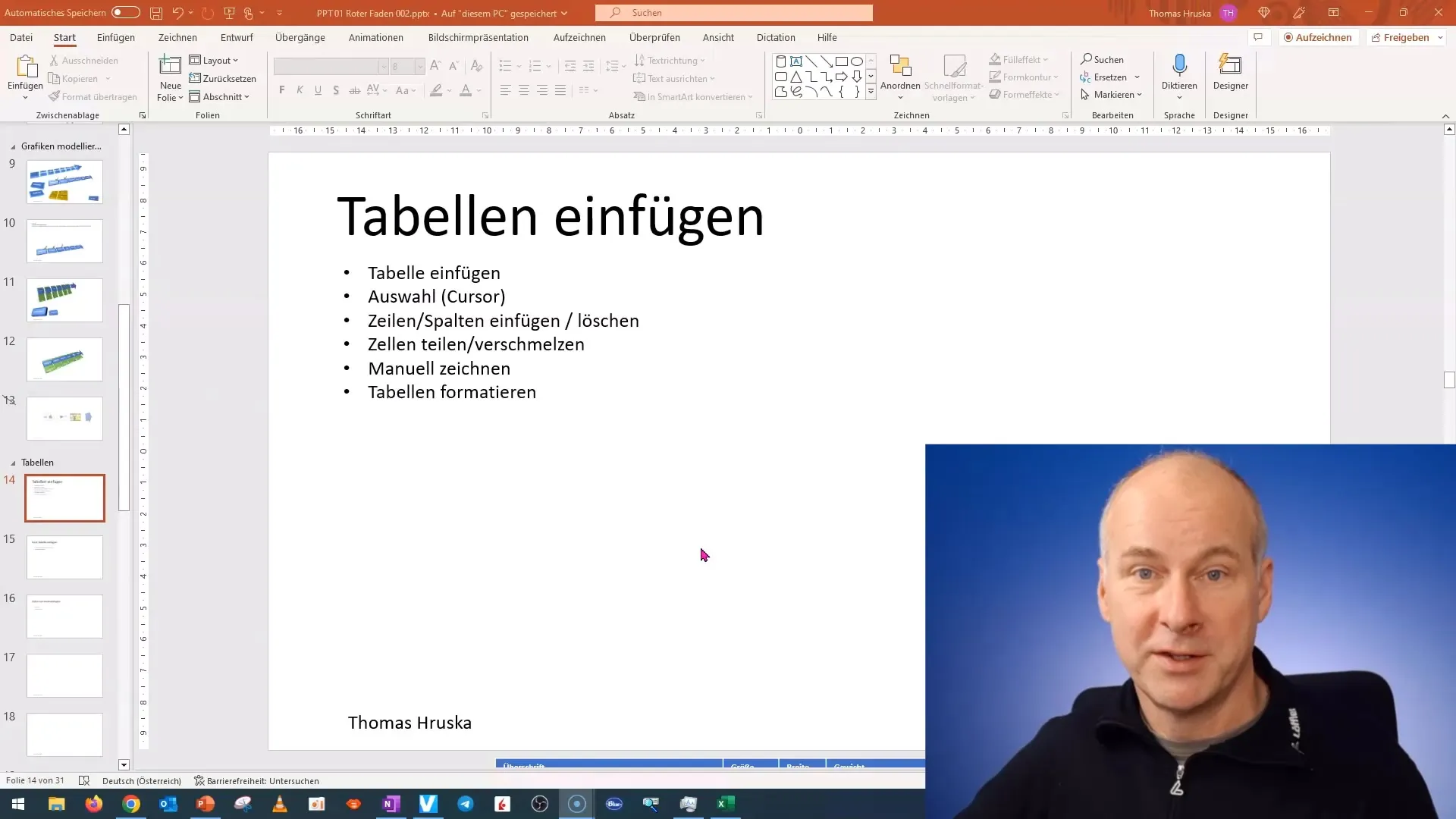
Lisätäksesi taulukon, siirry "Lisää" -välilehteen ja napsauta "Taulukko" -painiketta. Täällä voit suoraan valita rivien ja sarakkeiden määrän tai luoda taulukon numeroiden avulla.
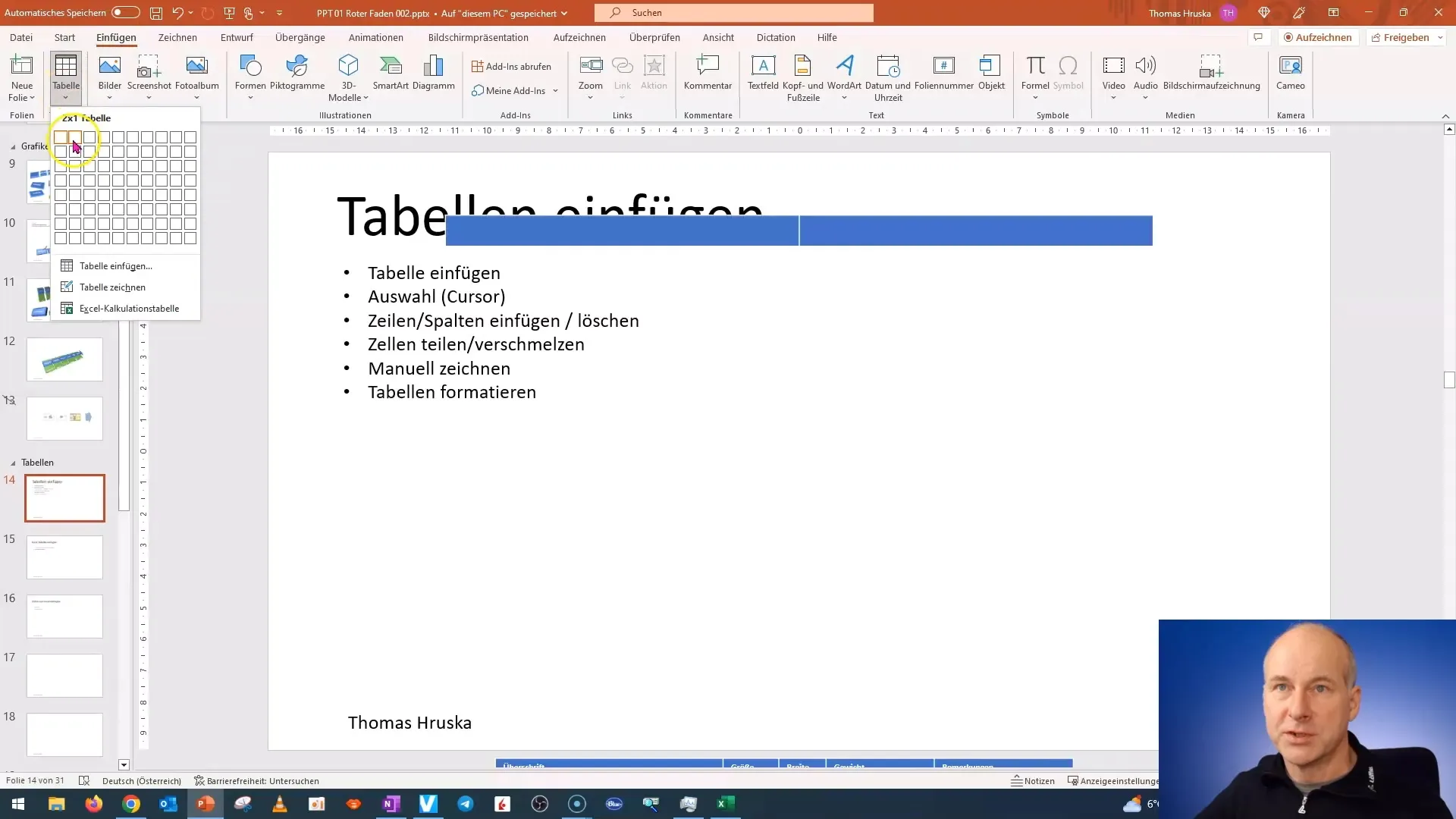
Taulukon lisäämisen jälkeen kohdistin ilmestyy. Näet pienen nuoli-ikonin, jonka avulla voit siirtää koko taulukkoa. Siirtäessäsi nuoli-ikonia sarakkeen yli, voit säätää sarakkeen leveyttä.
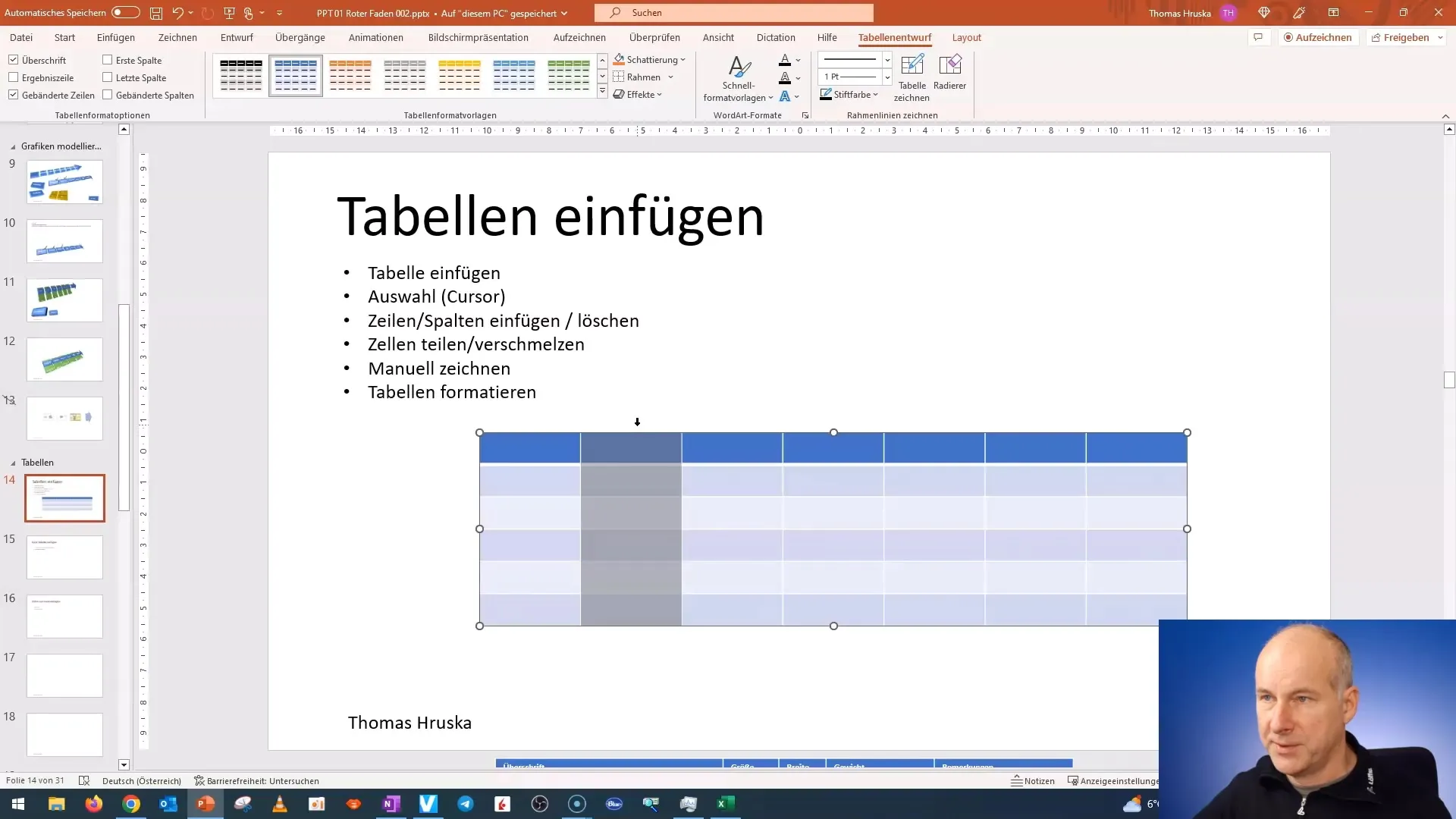
Jos haluat lisätä tekstiä taulukkoon, napsauta vain solua ja ala kirjoittaa. Voit kopioida valmista tekstiä ja liittää sen sitten vastaavaan soluun säästääksesi aikaa.
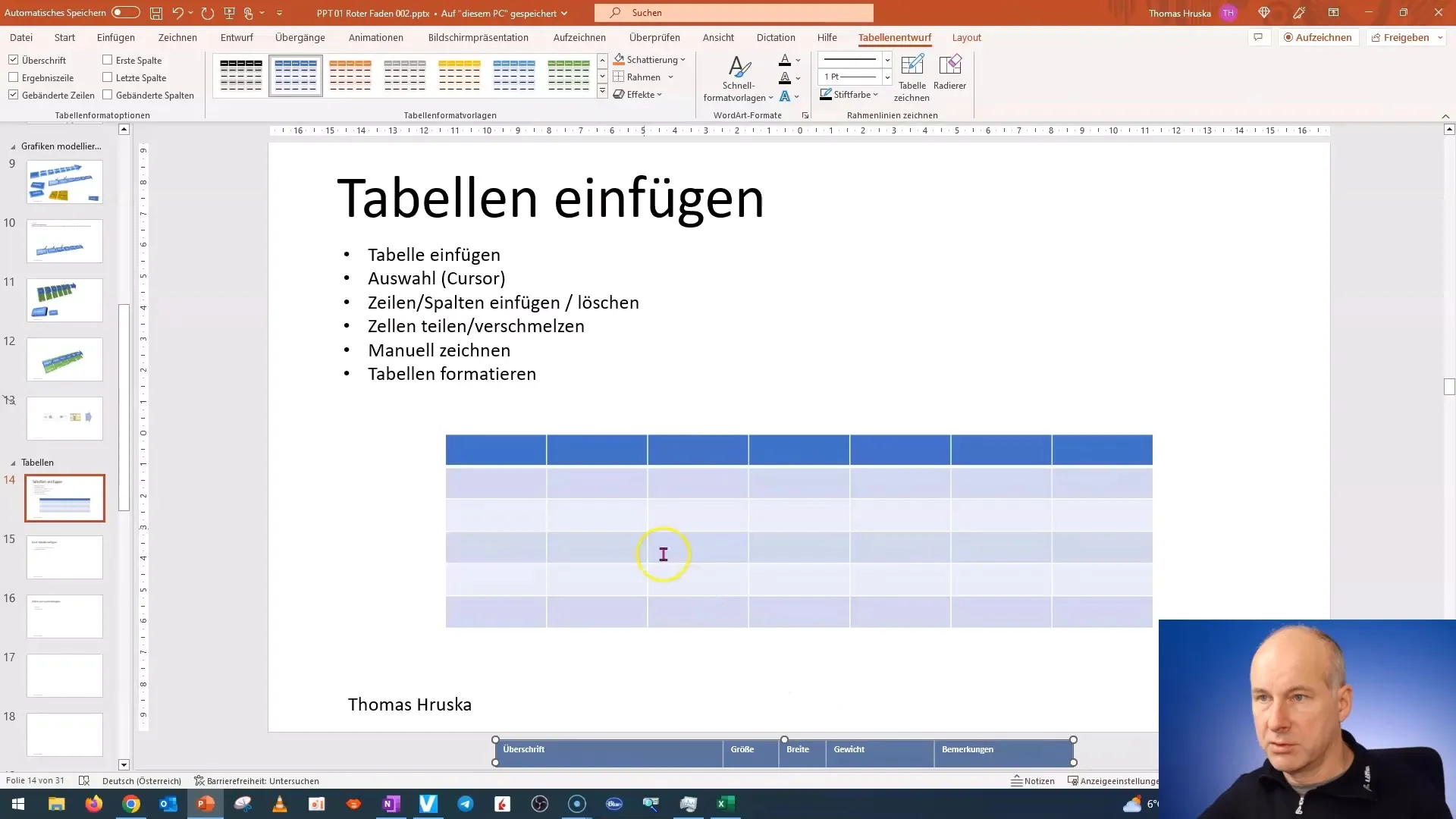
Jos haluat säätää solujen kokoa, voit tehdä sen myös. Vedä solun reunaa suuremmaksi tai pienemmäksi. Muista, että solun koon säätäminen voi vaikuttaa viereisten solujen kokoon.
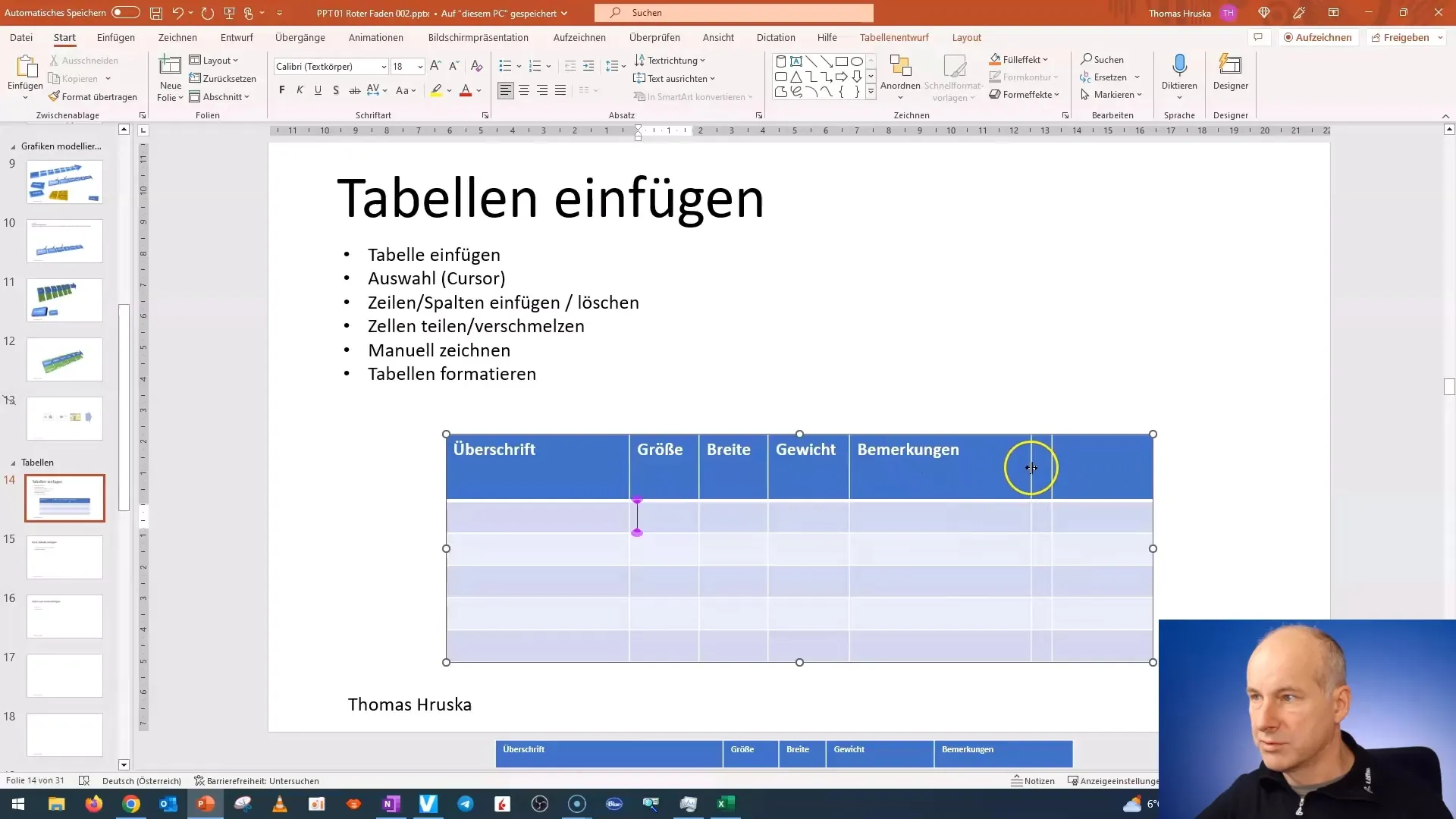
Jos haluat poistaa rivin tai sarakkeen, valitse kyseiset solut ja paina "Delete" näppäintä näppäimistölläsi tai napsauta hiiren oikealla painikkeella ja valitse "Poista" kontekstivalikosta.
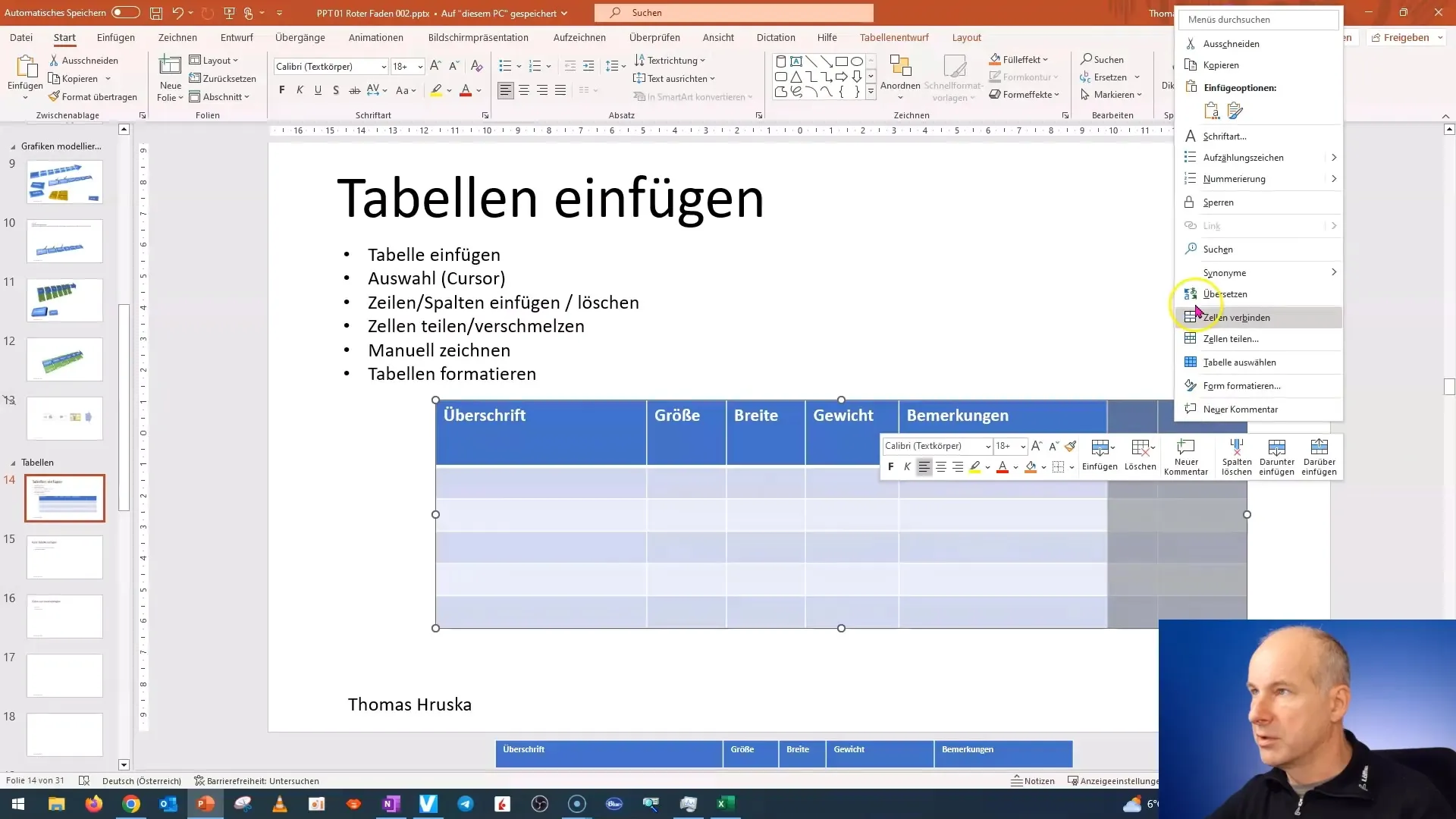
Jos tarvitset enemmän tilaa tietojen esittämiseen, voit napsauttaa hiiren oikealla painikkeella riviä tai saraketta ja valita "Lisää" lisätäksesi rivin tai sarakkeen.
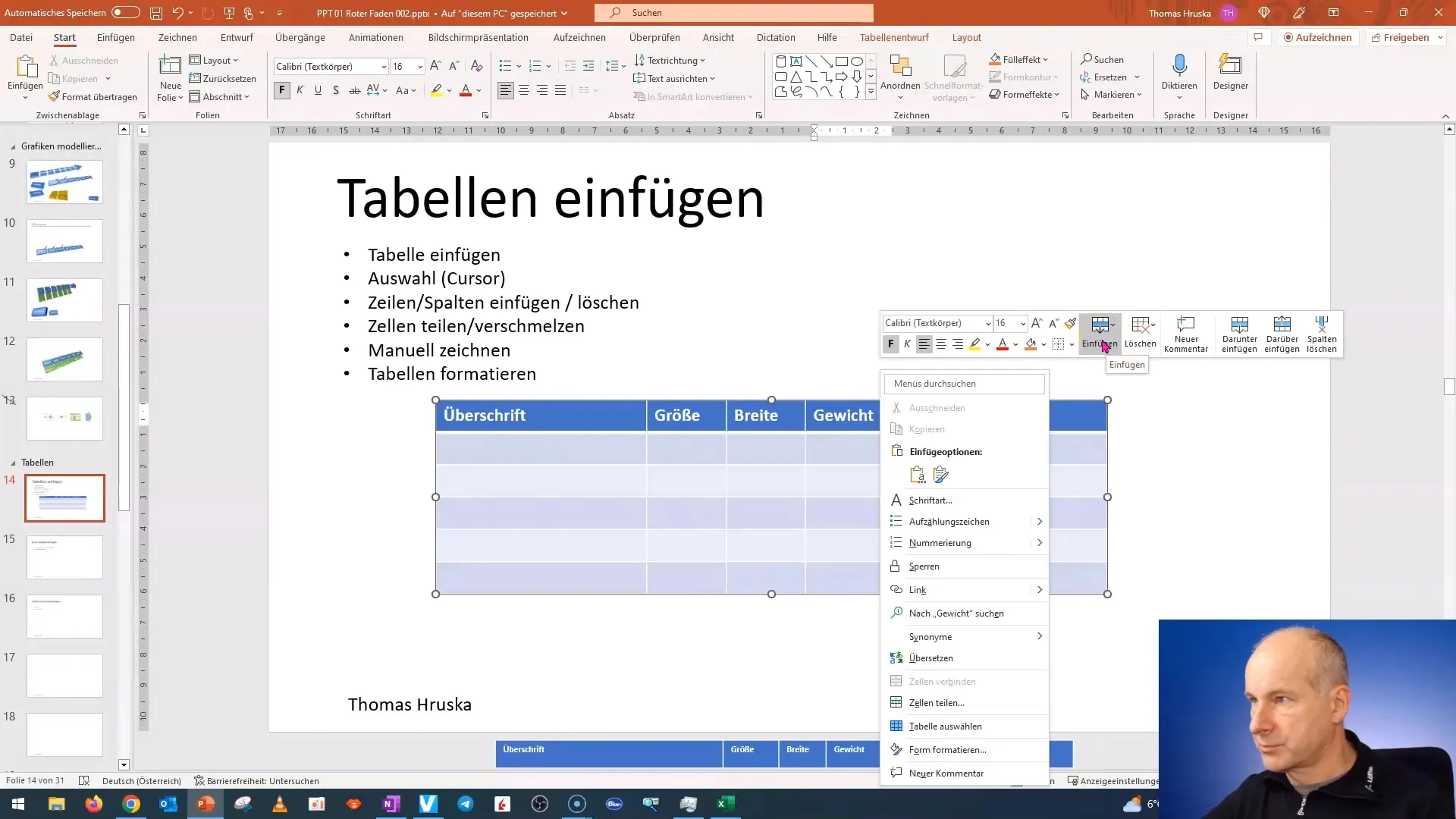
Jos haluat säätää koko taulukon kokoa, siirry "Taulukon asettelu" -välilehteen. Täältä löydät lisää vaihtoehtoja rivien ja sarakkeiden poistamiseen tai solujen jakamiseen, jos haluat jakaa tilaa.
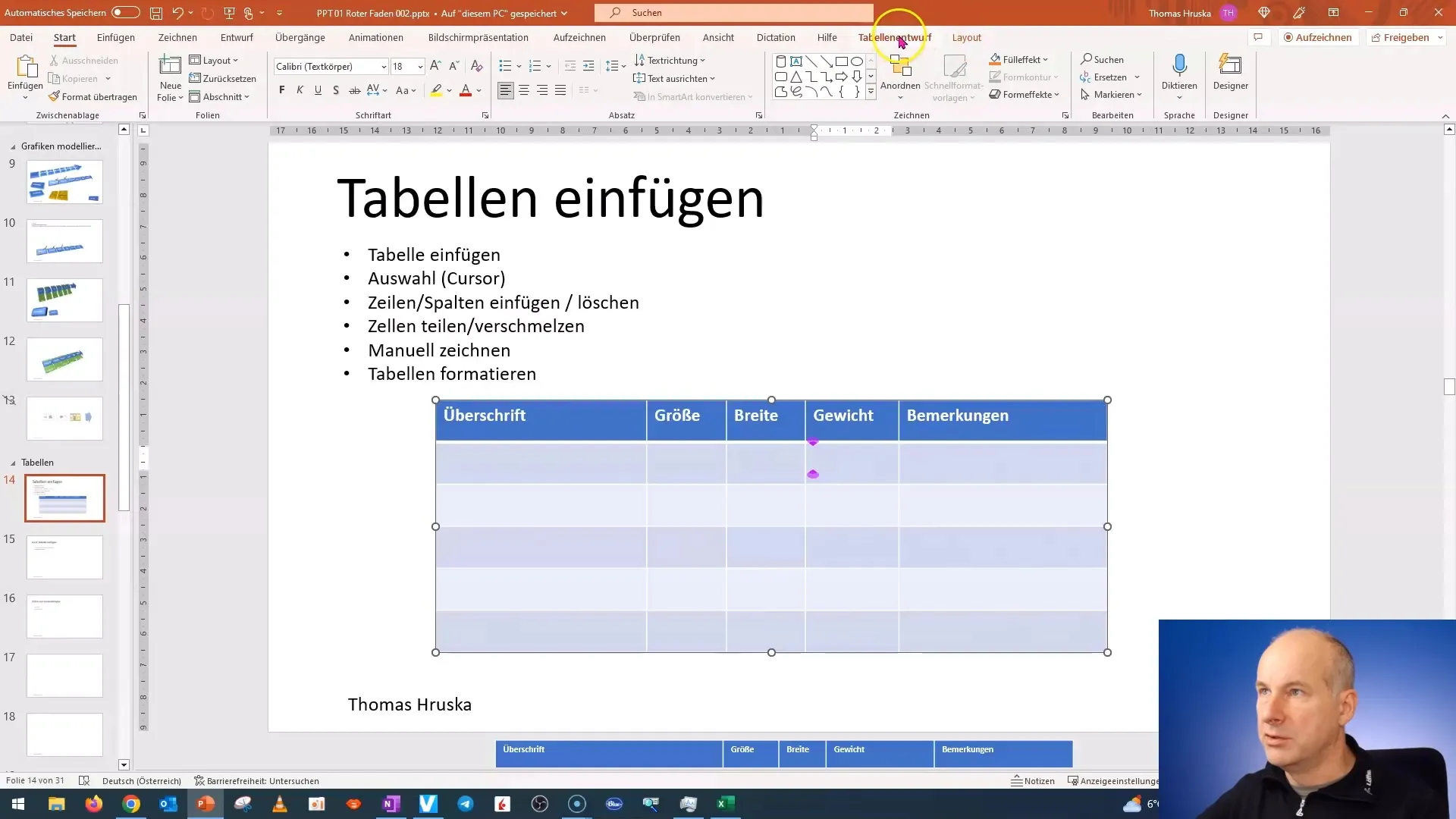
Jos haluat jakaa solun, valitse solu ja siirry sitten kohtaan "Jaa solut". Täällä voit määrittää halutun jaottelumäärän luodaksesi osataulukon.
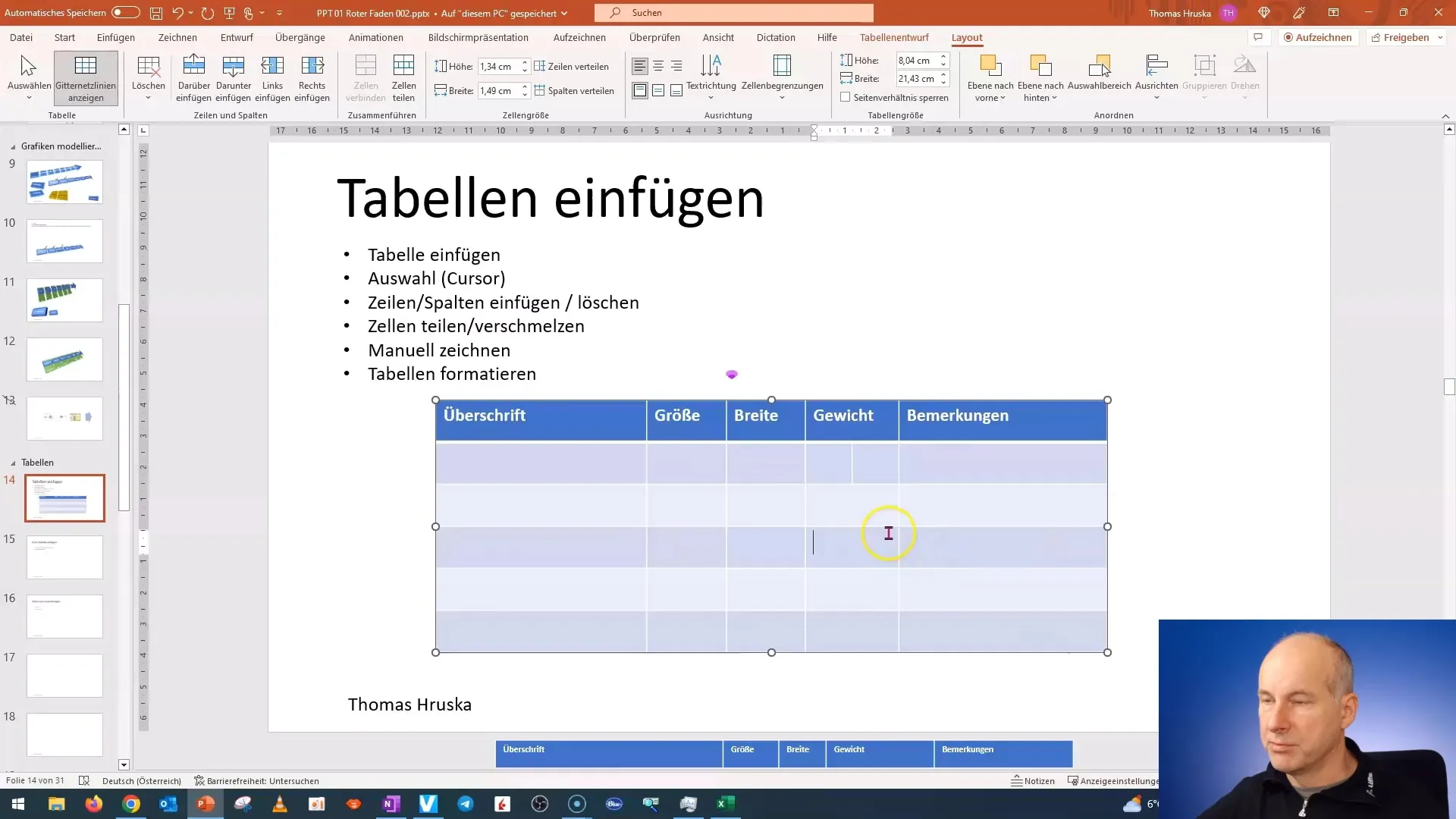
Toinen ominaisuus on solujen yhdistäminen. Voit valita useita soluja ja napsauttaa hiiren oikealla painikkeella ja valita "Yhdistä solut".
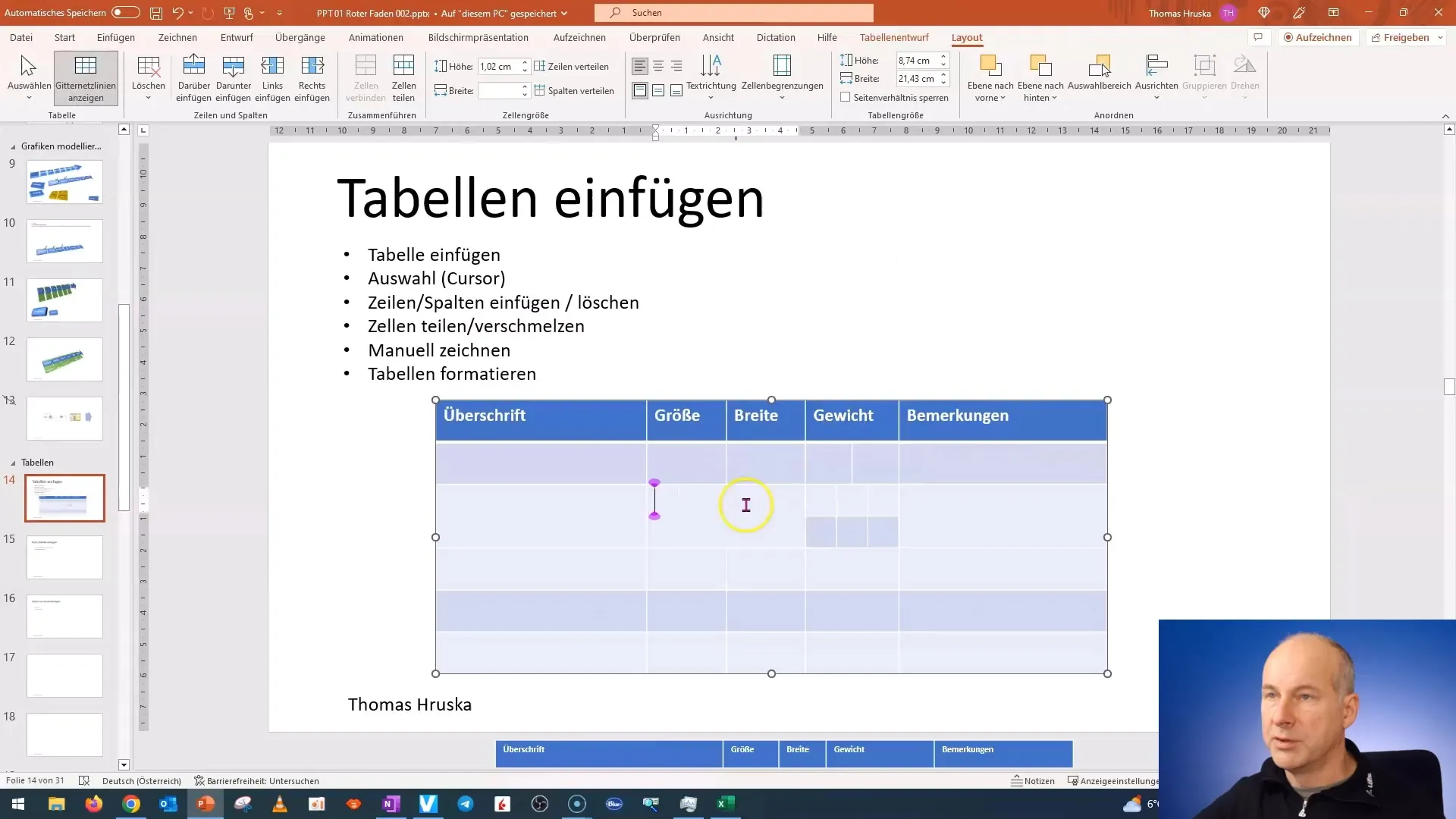
Luo viimeisenä luoville henkilöille on mahdollisuus piirtää taulukoita manuaalisesti. Siirry "Taulukon suunnittelu" -välilehteen, napsauta sitten "Piirrä taulukko". Kynätyökalulla voit piirtää sekä vaakasuoria että pystysuoria linjoja luodaksesi yksilöllisiä taulukoita.
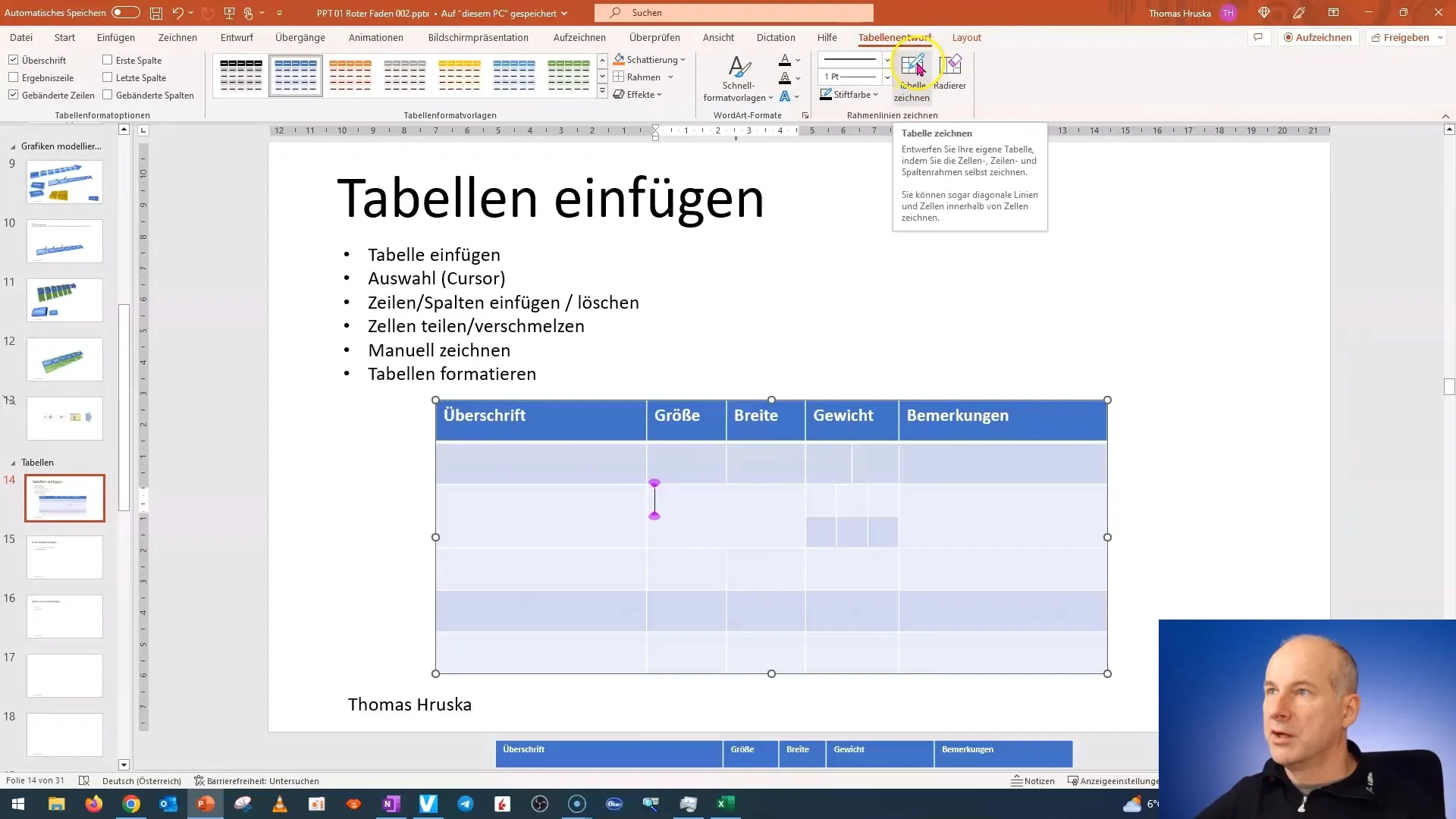
Nyt siirrytään taulukon muotoiluun. PowerPoint tarjoaa monia suunnittelumalleja, kun napsautat taulukkoa. Kokeile erilaisia tyylejä parantaaksesi taulukon ulkoasua.
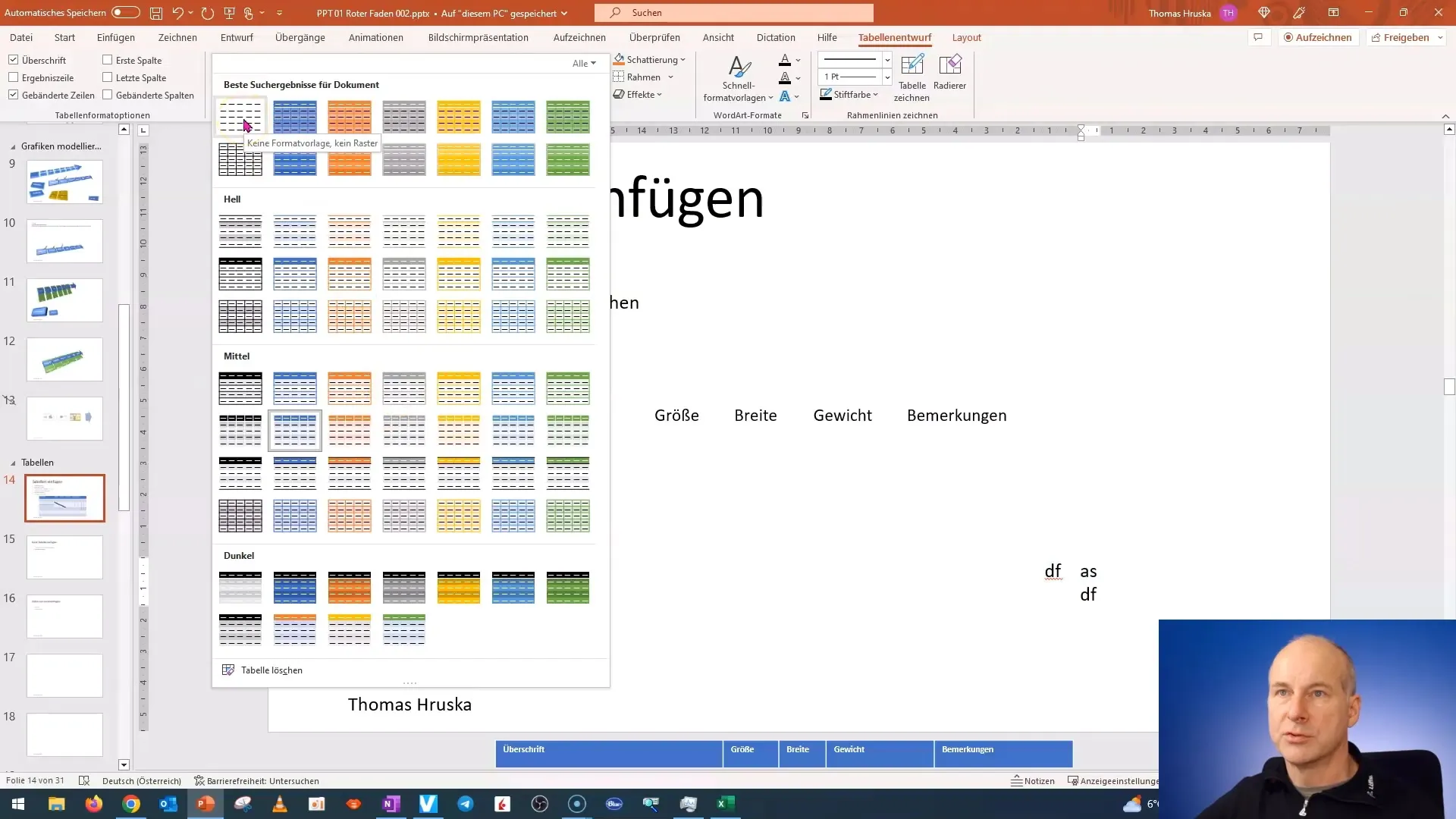
Lisäksi voit käyttää kehyksiä ja varjostuksia koristellaksesi visuaalisesti taulukkoasi.
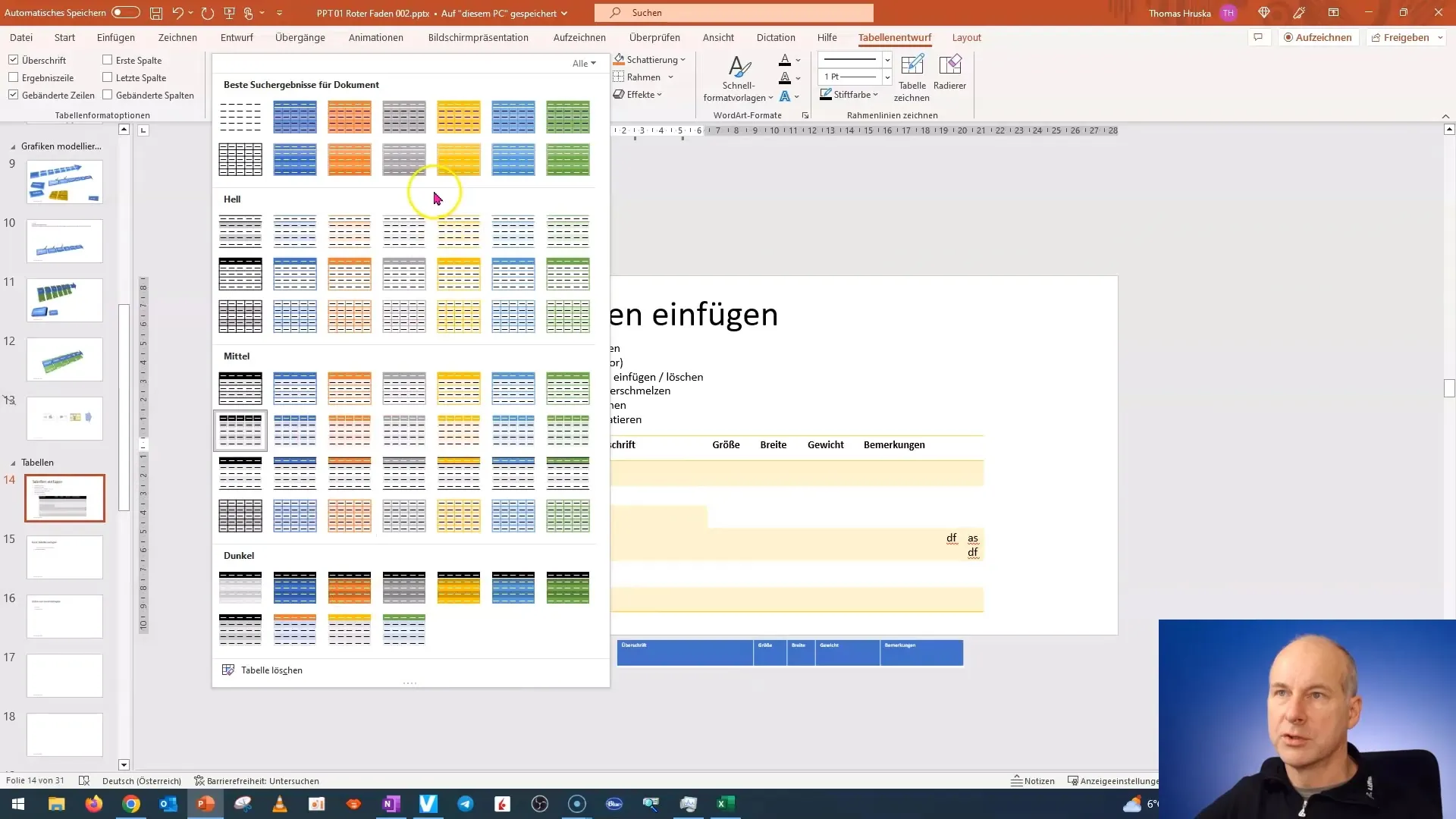
Jos haluat poistaa piirtämiäsi viivoja, voit käyttää pyyhekumityökalua "Taulukon suunnittelu" -välilehdessä poistaaksesi haluamasi viivat.
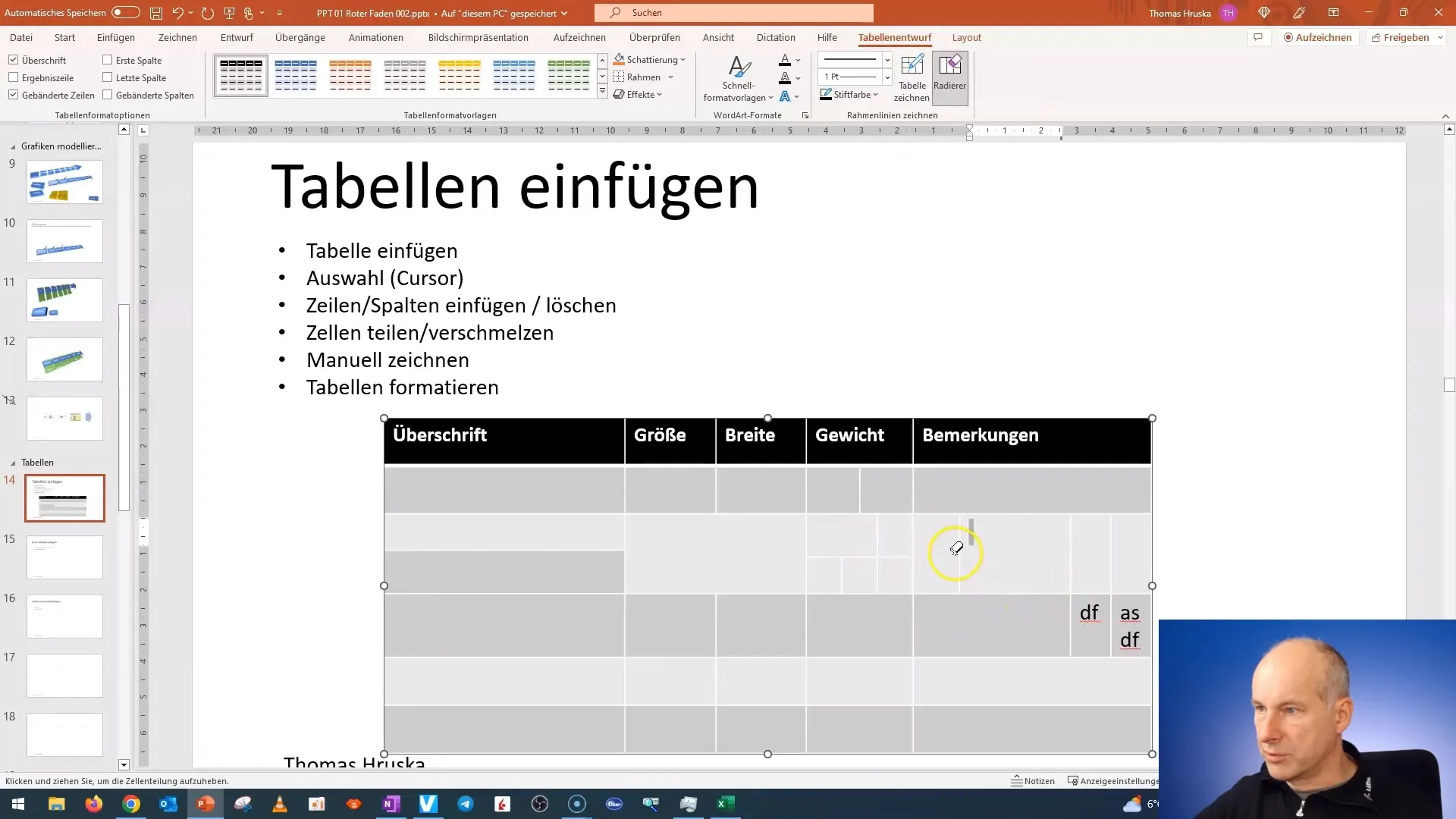
Edellisten vaiheiden avulla olet nyt saanut hyvän perustuntemuksen taulukoista PowerPointissa ja niiden joustavuudesta. Seuraavassa osassa tarkastelemme tarkemmin, kuinka voit tuoda tietoja tehokkaasti Excelistä hyödyntääksesi PowerPointin toimintoja vielä enemmän.
Yhteenveto
Tässä oppaassa opit, kuinka voit lisätä, muokata ja muotoilla taulukoita PowerPointissa. Perustoiminnoista, kuten rivien ja sarakkeiden lisäämisestä ja poistamisesta, aina edistyneisiin ominaisuuksiin, kuten taulukoiden piirtämiseen ja muotoilujen käyttöön, sait kattavan johdatuksen. Ole valmis soveltamaan tietojasi seuraavassa osassa, joka käsittelee tietojen tuomista Excelistä.
Usein kysytyt kysymykset
Miten lisään taulukon PowerPointiin?Mene välilehteen "Lisää", napsauta "Taulukko" ja valitse haluttu rivien ja sarakkeiden määrä.
Voinko säätää solujen kokoa?Kyllä, voit säätää solujen kokoa vetämällä solujen reunoja.
Miten poistan rivin tai sarakkeen taulukostani?Valitse rivi tai sarake, paina "Delete"-näppäintä tai napsauta hiiren oikealla painikkeella ja valitse "Poista".
Miten voin yhdistää soluja taulukossani?Valitse halutut solut, napsauta hiiren oikealla painikkeella ja valitse "Yhdistä solut".
Onko mahdollista piirtää taulukoita manuaalisesti?Kyllä, siirry "Taulukon suunnitteluun" ja valitse "Piirrä taulukko" luodaksesi viivoja manuaalisesti.


